Многие опытные пользователи для получения расширенной информации о процессах и приложениях, запущенных в системе, используют утилиту Process Explorer от SysInternals. Эта на самом деле отличная утилита, однако в Windows 7 появился новый удобный инструмент, который называется Resource Monitor (Монитор ресурсов), с помощью него можно получить расширенную информацию о запущенных процессах, связанных с ними дескрипторах и библиотеках (например, dll файлов). Resource Monitor возможно использовать в качестве инструмента для исследования процессов и определения блокировок файлов, что может особенно пригодится в случаях, когда вы забыли свой боевой набор утилит дома, а разобраться надо сейчас.
1. Для запуска Resource Monitor, нажмите кнопку Пуск, введите resmon.exe и нажмите enter.
2. Выберите вкладку процессора (CPU), и разверните вкладку Associated Handles, нажав на ее название3. Введите имя файла или часть названия файла в текстовом поле. В результате отобразится список процессов, которые в настоящий момент используют данный файл (ы).
В поле поиска можно также ввести имя или путь к любому ключу реестра, в результате чего Resource Monitor отобразит список всех процессов, которые используют указанный ключ/ветку реестра.




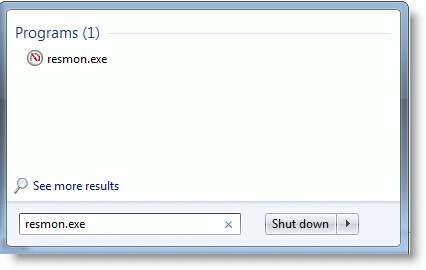
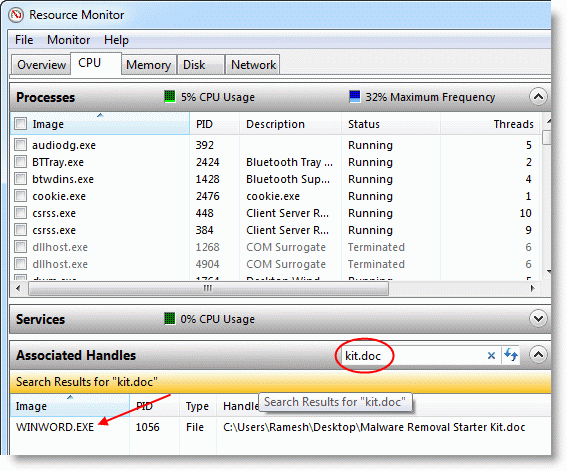
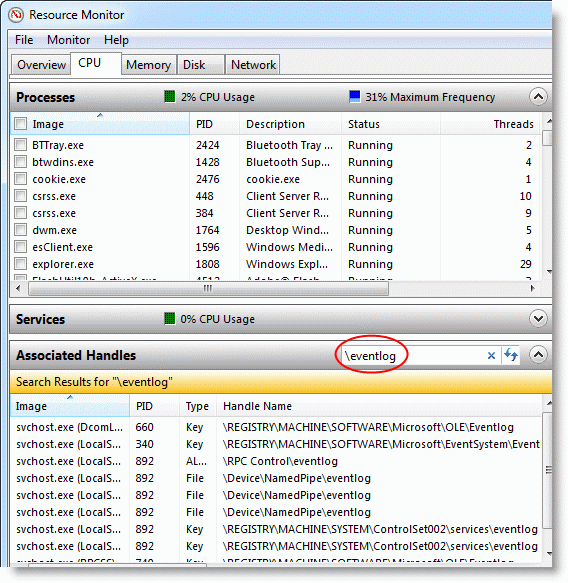






Полезная функция, радует, что для ее использования не нужно устанавливать сторонние программы.
Неплохой обзор. Добавлю о самих мониторах ресурсов.
Вообще, стандартного монитора ресурсов Windows для обычного пользователя хватит с лихвой. Но, вот что делать, когда необходимо постоянно отслеживать состояние? Переключать туда обратно замучаешься. Или что делать, если необходимо более подробно знать о состоянии системы? Ну, например, знать количество запущенных потоков и процессов. В принципе для решения таких задач существуют специальные программы.
Если вам интересно, то более подробно о них можно узнать в этом обзоре.
Для тонкого ковыряния процессов, потоков и всего прочего есть старый добрый комплект программ Sysinternals от Vарка Русинофича (Process Explorer, Process Monitor, File Mon и etc.)